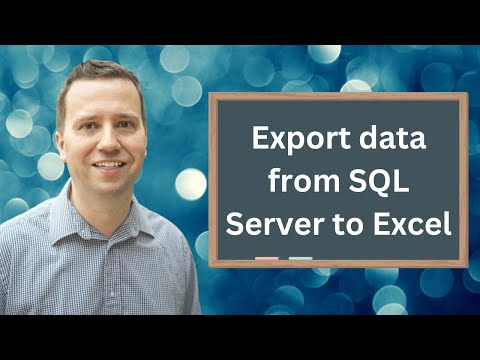บทความวิกิฮาวนี้จะแนะนำวิธีการเพิ่มตัวแปรสภาพแวดล้อมใหม่ใน Windows 10 ตัวแปรสภาพแวดล้อมมีประโยชน์ในการระบุเส้นทางภายใน OS สำหรับโปรแกรมเฉพาะ โดยพื้นฐานแล้วจะจัดเก็บในรูปแบบของชื่อและคู่ค่า OS มีตัวแปรสภาพแวดล้อมในตัวมากมาย เช่น 'PATH' ซึ่งเก็บเส้นทางไปยังซอฟต์แวร์ที่ติดตั้งไว้ ยึดบทความนี้ เพื่อค้นหาวิธีเพิ่มตัวแปรสภาพแวดล้อมใน Windows 10
ขั้นตอน

ขั้นตอนที่ 1. ค้นหาไอคอน "พีซีเครื่องนี้" ในระบบของคุณ
คุณอาจพบมันบนหน้าจอเดสก์ท็อปของคุณ คุณสามารถไปที่เดสก์ท็อปของคุณได้โดยกด Ctrl+D
ขั้นตอนที่ 2. คลิกขวาที่ไอคอน "พีซีเครื่องนี้"
นี่จะแสดงป๊อปอัปขนาดเล็กโดยมีตัวเลือกน้อย

ขั้นตอนที่ 3 คลิกที่ตัวเลือก "คุณสมบัติ"
คุณอาจพบสิ่งนี้ในตำแหน่งสุดท้ายใต้ตัวเลือก "เปลี่ยนชื่อ" ซึ่งจะเป็นการเปิดหน้าต่างใหม่พร้อมรายละเอียดระบบทั้งหมด เช่น RAM, โปรเซสเซอร์, ระบบปฏิบัติการ ฯลฯ

ขั้นตอนที่ 4 คลิกหรือดับเบิลคลิกที่ "การตั้งค่าระบบขั้นสูง"
คุณอาจพบตัวเลือกนี้ที่ด้านซ้ายมือของหน้าต่างที่เพิ่งเปิดใหม่ (รายละเอียดระบบ) ตัวเลือกนี้จะอยู่ใต้ตัวเลือก "System Protection"

ขั้นตอนที่ 5. คลิกที่ตัวแปรสภาพแวดล้อม
หลังจากคลิกแล้ว จะแสดงหน้าต่างโต้ตอบใหม่ที่เรียกว่า "ตัวแปรสภาพแวดล้อม"

ขั้นตอนที่ 6 ตัดสินใจว่าจะเพิ่มตัวแปรใด (ผู้ใช้ / ระบบ)
คลิกตัวเลือกใหม่ในส่วนใดก็ได้ (ผู้ใช้/ระบบ)

ขั้นตอนที่ 7 เพิ่มชื่อตัวแปรและค่าตัวแปรแล้วคลิกตกลง
ใน variable_name คุณสามารถตั้งชื่อให้กับตัวแปรผู้ใช้ของคุณและระบุ PATH ใน variable_value ในที่สุด คลิก "ตกลง" เพื่อบันทึกการเปลี่ยนแปลง

ขั้นตอนที่ 8 ดูตัวแปรสภาพแวดล้อม
หลังจากบันทึกตัวแปรใหม่ด้วยพาธแล้ว คุณจะเห็นรายการของตัวแปร

ขั้นตอนที่ 9 คลิกตกลง
หลังจากคลิกตกลง คุณจะสร้างตัวแปรผู้ใช้ใหม่ได้สำเร็จโดยมี PATH แนบมาด้วย